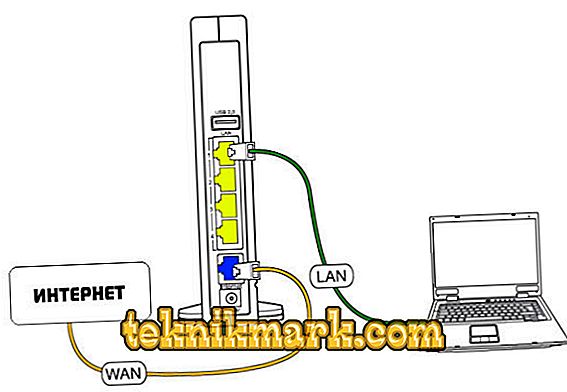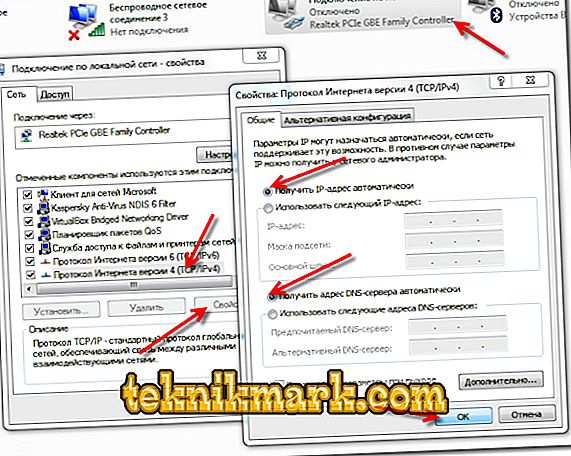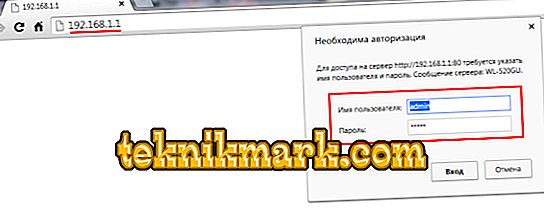Tehniskās attīstības inovācijas skāra gandrīz katru planētas iedzīvotāju, kas dzīvoja civilizētā ciematā. Mūsdienu cilvēks nevar iedomāties dzīvi bez saziņas līdzekļiem, jo īpaši internetā. Interzet maršrutētāja iestatīšana nav liels risinājums.

Uzziniet, kā izveidot savu Interzet maršrutētāju.
Šodien Interzet (Interzet) ir kļuvis par uzticamu pakalpojumu sniedzēju, kas izceļas ar kvalitatīvu pakalpojumu. Savienojuma metodes var būt atšķirīgas, taču bezvadu savienojums ir visērtāk, ja tīklam ir nepieciešams pievienot vairākas ierīces. Interzet maršrutētājiem, kurus var izmantot, lai tīklā savienotu datorus vai citas ierīces, nav grūti konfigurēt.
Ir pilnīgi iespējams pieslēgt un konfigurēt maršrutētāju patstāvīgi, neizmantojot speciālistu apmaksātus pakalpojumus, vienkārši izmantojot nepieciešamās prasmes, lai savienotu ierīces. Interzet piegādā maršrutētājus ar savu programmaparatūru, kas ir vispiemērotākā šī tīkla lietošanai, bet parasti tie ir konfigurēti uz tā paša principa.
Savienojums
- Pievienojiet Interzet kabeli no ieejas jūsu dzīvoklī līdz WAN (interneta) savienotājam maršrutētāja aizmugurē. Ja tīkla ierīce nesen tika iegādāta un savienojums jau agrāk bija tieši datorā, tad tas ir vads, kas tika pieslēgts tīkla kartei.
- Vadam, kas savienots ar maršrutētāju, vienā galā jābūt savienotam ar jebkuru LAN savienotāju, kas atrodas arī aizmugurējā panelī, un otru galu pie datora tīkla saskarnes kartes.
- Izmantojiet strāvas adapteri, lai ieslēgtu iekārtu. Indikatora gaismām jāiedegas, tas nozīmē, ka maršrutētājs ir ieslēgts, bet, ja tas nenotiek, tad ierīces augšpusē vai sānos atrodiet pogu Izslēgt / Ieslēgt un nospiediet to.
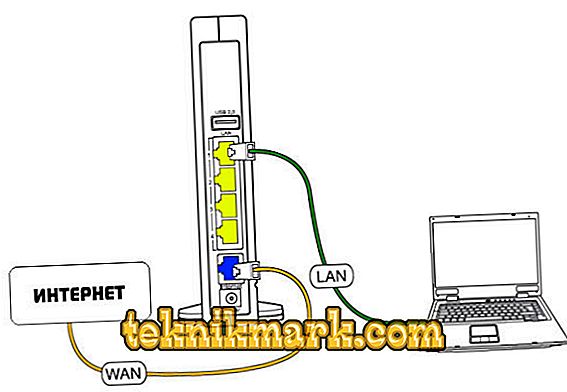
Ievietojiet kabeli no interneta pieslēgvietā maršrutētājam, kas apzīmēts ar WAN - tas bieži tiek marķēts ar zilu krāsu
Pielāgošana
- Vispirms jums jāpārbauda datora vai klēpjdatora vietējā tīkla savienojuma iestatījumi, ar kuriem mēs savienojam tīkla ierīci. Dodieties uz "Tīkla savienojumi" vai "Tīkla vadības centrs", atkarībā no izmantotās Windows versijas, mēs atrodam saīsni "Vietējie savienojumi", izmantojot peles labo pogu, atveriet "Īpašības". Šeit mēs atrodam "interneta protokolu (TCP / IP)", kā arī atveram tās īpašības. Tagad atzīmējiet “Automātiski iegūt DNS servera IP adresi un adresi” un saglabājiet iestatījumus.
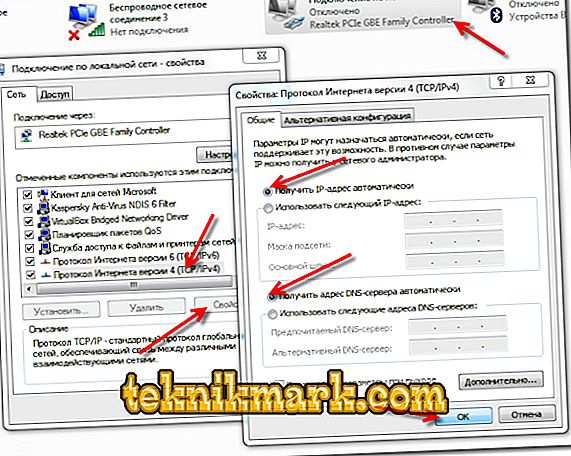
Aktivizējiet funkcijas "Iegūt IP automātiski" un "Saņemt DNS servera adresi automātiski"
- Lai pārietu uz maršrutētāja iestatījumiem, jebkura pārlūka adreses joslas augšējā laukā ievadiet 192.168.0.1, nospiediet taustiņu Enter uz tastatūras. Tiks atvērts logs, kurā tiks ziņots par automātisko konfigurāciju. Kad tas tiks veikts, jums jāiet uz lapu ya.ru, parādīsies autorizācijas logs, kurā jāievada pieteikumvārds, parole, līguma numurs. Šie dati ir ņemti no Interzet noslēgtajā līgumā, kad izveidojat savienojumu ar internetu.
- Ja atstājat pieteikšanās un paroles laukus no Wi-Fi bezvadu tīkla tukša, tie paliek tie, kas parādīti maršrutētāja aizmugurē, bet ir ērtāk ievadīt savu, lai nebūtu apvērst ierīci visu laiku, tiklīdz būs nepieciešams pieslēgt jaunu iekārtu.
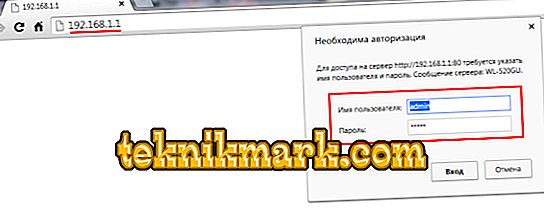
Atvērtajā autorizācijas veidlapā izmantojiet lietotājvārdu un atslēgu
- Tagad, kad dodaties uz adresi 192.168.0.1, parādīsies statusa lapa, kurā, ja nepieciešams, varat jebkurā laikā mainīt datus, noklikšķinot uz pogas “Mainīt iestatījumus”.
Interzet tīkls izmanto Mac adresi. Pēc iestatīšanas pabeigšanas jāpieprasa mainīt Mac adresi, zvanot uz pakalpojuma sniedzēja tehniskā atbalsta numuru.